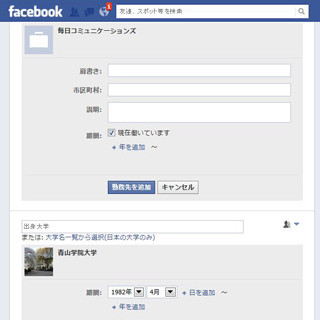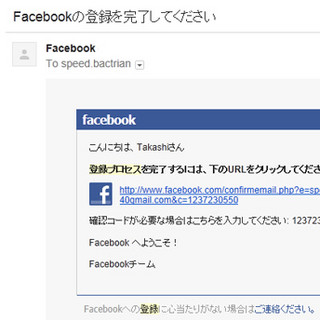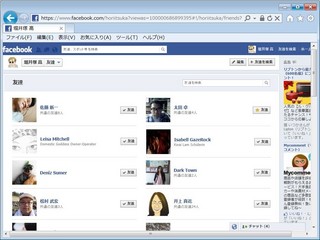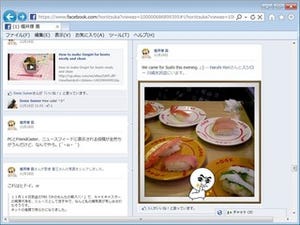Facebookの友達が増えれば増えるほど、"友達"の度合いが異なる人がいて管理が面倒になってくる。"友達"とは言えない人は削除するのがベストだろうが、そこまでせずしてなんとか距離を置くことはできないか。
Mashableが「Facebookでアンフレンドする5つの代替案(原題 : 5 Alternatives to Unfriending Someone on Facebook)」という記事でその方法を説明している。
上司だったり、取引先だったり、はたまた親戚だったり……友達申請を拒否できず友達になったが、削除できないケースはさまざまだろう。さらには、友達が自分を削除したらわかるアプリやツールもあるから、うっかり削除することもできない。Mashableの記事は、そんな友達がいる人向けだ。
1. 見たくない投稿は隠す
スパム的な投稿や広告要素の強い投稿、あるいは画面上であっても見たくないぐらい好きではない人の投稿……これらは簡単に自分のフィードから消す(非表示にする)ことができる。
右上にカーソルを合わせ、表示される矢印ボタンをクリックすると「非表示にする」と出てくるのでクリックすればよい(誤って非表示にした場合は、「表示する」から戻せるのでご安心を)。スパムなら「記事またはスパムを報告する」をクリックして、フィードをすっきりさせよう。
2. ニュースフィードを管理する
この人からの投稿は絶対見ないと心に決めている人がいるなら、一括設定しておこう。1.で「非表示にする」をクリックしたら、「〇〇さんから受け取るアップデートの種類を変更」「ニュースフィードに誰を表示するか編集する」というメニューも出てきたはずだ。
後者の「ニュースフィードに誰を表示するか編集する」をクリックして、フィードに表示する友達を整理できる。
3. 表示する友達のアップデートの種類を設定
1.の「非表示にする」の後に出てくる2つの候補から、今度は前者の「〇〇さんから受け取るアップデートの種類を変更」をみてみよう。
ここにカーソルをあてると、特定の友達のアップデートについて、どのアップデートを自分のフィードに表示するのかを設定できる。設定できるのは、「どのアップデートを表示しますか?」と「フィードの種類」の2種類。デフォルトでは、「どのアップデートを表示しますか?」は「ほとんどのアップデート」、「フィードの種類」は全てにクリックが付いているので、適宜解除していこう。最下部には「フォローをやめる」というオプションもある。
4. リスト機能を使う
左のメニューに「友達」という項目がある。そこにカーソルを合わせると、「もっと見る」が表示されるので、それをクリック。すると、「新しい友達」「知り合い」などの項目の中に「制限」がある。制限は、あなたが公開したアップデートやプロフィール情報しか共有できない。
ニュースフィード記事をたまにチェックするだけでよいという友達は「知り合い」リストに入れよう。
5. 投稿毎にカスタム設定
一括設定ではなく、投稿の内容に応じて公開を設定したいときは、「カスタムプライバシー設定」を活用しよう。
「共有範囲」と「シェアしない相手」が出てくるので、ここで共有したくない人をチェックしてから「投稿」ボタンを押す。「カスタムプライバシー設定」は、近況を書き込むボックス(「今どんな気持ち?」)の下、「投稿」ボタンの横からアクセスできる。